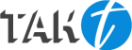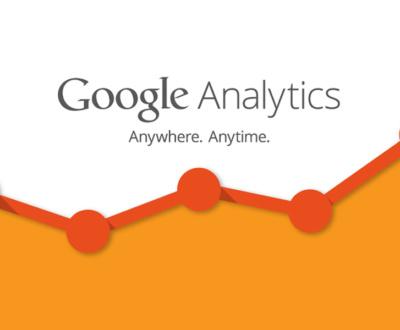Сегодня я хотел бы обсудить настройку типовых целей в Google Analytics (далее GA). Практика установки счетчика GA рассмотрена в соответствующей статье.
Прежде чем приступить к настройке целей в GA, хочу сказать пару слов о типах целей, которые имеют практический интерес с точки зрения Google Ads. В GA есть 5 основных типов целей: Целевая страница, Продолжительность, Страниц/экранов за сеанс, Событие, Умная цель. Первый вариант «Целевая страница» для нас наиболее привлекателен в том смысле, что, если на сайте есть страница благодарности, на которую попадает клиент после регистрации заказа/обращения, то никаких дополнительных манипуляций с кодом на сайте осуществлять не нужно. «Продолжительность» отслеживать смысла особого не имеет, кроме совсем экзотических случаев. Нам, как правило, до лампочки сколько времени провел клиент на сайте. Да, большое время, проведенное на сайте, – это отличный поведенческий фактор, говорящий о заинтересованности потенциального клиента. Как показатель, время на сайте – отличный помощник в аналитике, но как цель для рекламных кампаний – не лучший вариант. То же можно сказать и о «Страниц/экранов за сеанс». Причем, не будем забывать, что очень часто объявления ведут на одностраничники, для которых количество страниц вообще не актуально:). Цель «Событие», единственный, приемлемый вариант, если у нас в арсенале нет страниц «благодарности». Для этого типа цели нужно вставить небольшие фрагменты кода на сайт. Поэтому придется скорее всего привлекать ответственного человека за разработку/поддержку веб-сайта заказчика. Ну и, наконец, «Умная цель», также для нужд контекстной рекламы мало пригодна.

Цели мы будем настраивать на уровне представления в GA:
В GA можно создать до 20 целей для одного представления. Если их больше, то необходимо создать дополнительные представления. После создания цели, ее удалить нельзя, но можно отключить «Запись» для ее деактивации.
Данные о достижении цели в GA передаются не мгновенно, а появляются в течение суток. Этот факт стоит учитывать при проверке настройки целей.
Теперь перейдем непосредственно к настройке целей. Как я уже писал ранее, для наших нужд подходят два типа целей – это «Целевая страница» и «Событие». Для настойки целевой страницы нужно при создании новой цели выбрать вариант «Собственная», задать информативное название цели, а в описании цели выбрать тип «Целевая страница». В подробных сведениях о цели нужно указать адрес целевой страницы без указания доменного имени сайта. Например, если абсолютная ссылка выглядит как: https://example.ru/congratulations, то условие перехода будет:

Для того, чтобы указать в качестве одной цели переход по разным ссылкам, которые начинаются одинаково, а последняя часть отличается, например https://example.ru/congratulations/basket и https://example.ru/congratulations/order, нужно выбрать условие перехода «Начинается с», а адрес указать, как показано ниже:

После настройки цели стоит выполнить тестовый переход к целевой странице и дождаться его фиксации в аналитике (до суток). Активность посетителей на страницах сайта можно отслеживать в реальном времени в отчете «В режиме реального времени – Контент». После тестового перехода информация должна отобразиться в разделе «Активная страница»:

Корректность настройки цели можно также проверить в отчете «Поведение – Контент сайта – Все страницы», если настроить фильтр, аналогично настройке цели и убедиться в том, что выдача содержит только нужные страницы:
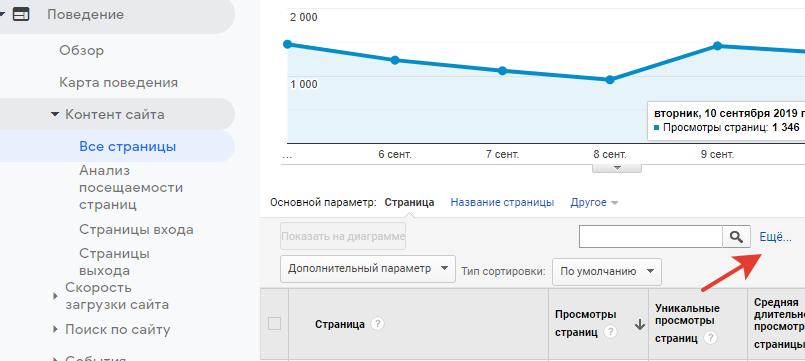

Теперь поговорим о настройке цели типа «Событие». Как я уже говорил ранее, нам нужно будет добавить небольшие фрагменты кода на сайт, поэтому придется привлечь программиста. Смысл сводится к тому, что при совершении целевого действия на сайте, в систему аналитики отправляется информация об определенном событии (например, нажатие кнопки «Оставить заявку») и фиксируется достижение цели. В статье «Устанавливаем правильный счетчик GA» рассмотрена установка самого счетчика GA (gtag.js Global Site Tag) на сайт, поэтому я подразумеваю, что правильный счетчик уже установлен. Теперь нам нужно подготовить описание события для добавления в обработчик нажатия кнопки/отправки формы, либо в скрипт валидации. В первом случае событие будет отправляться в аналитику при нажатии целевой кнопки, отправки целевой формы, во втором, более предпочтительном, после нажатия кнопки и проверки корректности введенной информации. Это важно, ведь если клиент введет некорректную информацию в форму, затем попытается отправить данные, то скрипт валидации обычно генерирует ошибку. В результате заявка не отправится, а событие в аналитику уйдет, если было настроено на простое нажатие. Т.е. мы получим ложное достижение цели:(.
Обычно отправку события добавляют в метод onClick для кнопки, либо onSubmit для формы. Фрагмент кода будет выглядеть так:
gtag('event', 'Registration', {'event_category': 'DriverReg', 'event_action': 'ClickReg'});Registration – произвольное наименование события;
DriverReg – значение поля «Категория»;
ClickReg – значение поля «Действие».
В GA условия цели будут выглядеть следующим образом:
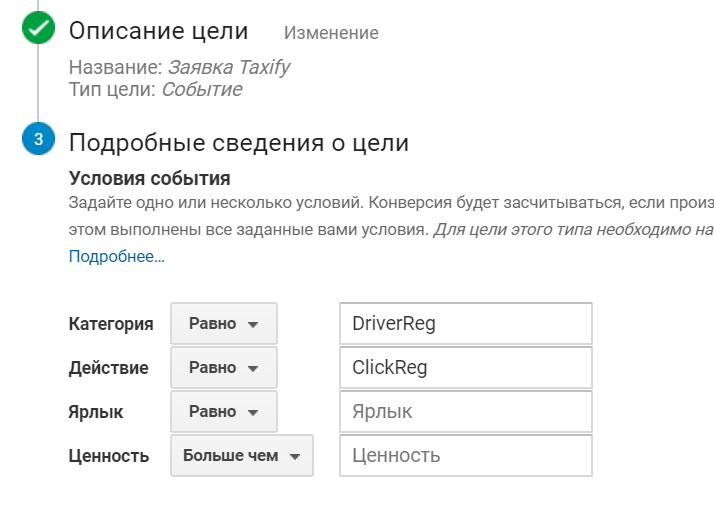
Так же, как и в случае с целевой страницей, необходимо отправить тестовую заявку и убедиться, что событие поступает в GA. Для этого нужно перейти в отчет «В режиме реального времени – События» и посмотреть на то, что приходит в аналитику фактически. На скриншоте видно, что в аналитику поступает событие категории «DriverReg» с действием «ClickReg», значит все настроено верно.
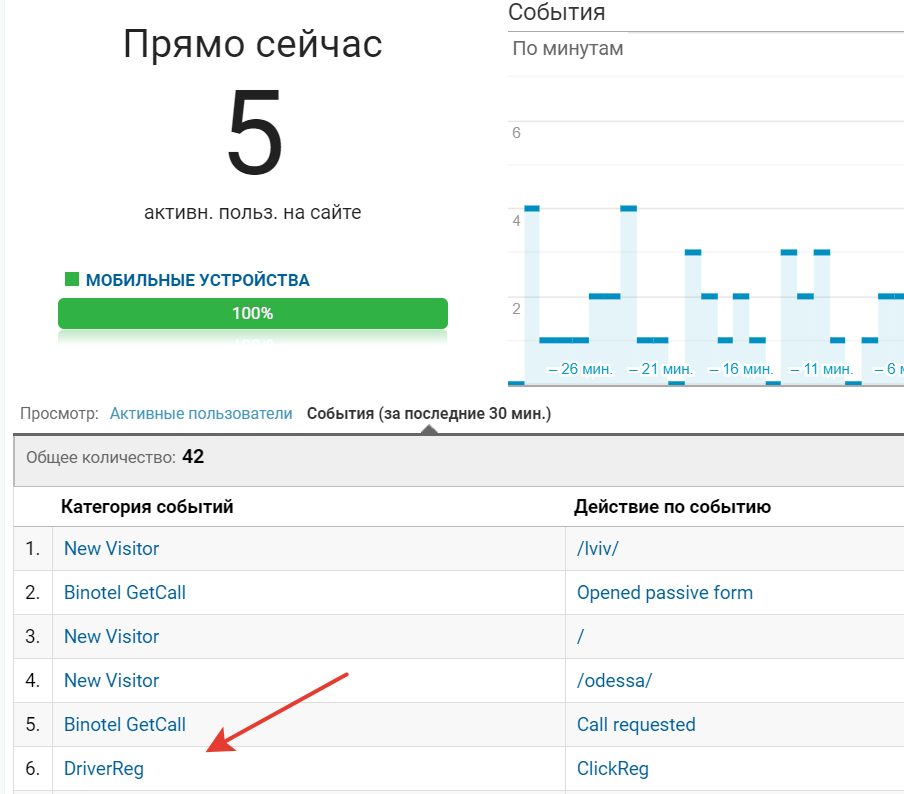
В результате у нас есть настроенная цель в аналитике для отслеживания конверсий. Осталось лишь импортировать цели в ваш аккаунт Google Ads для того, чтобы иметь возможность отслеживать конверсии из интерфейса Ads, видеть их в отчетах и использовать автоматизированные стратегии, учитывающие конверсии.
Для импорта нужно перейти в раздел «Инструменты — Конверсии» в аккаунте Ads и выполнить импорт цели из аналитики:
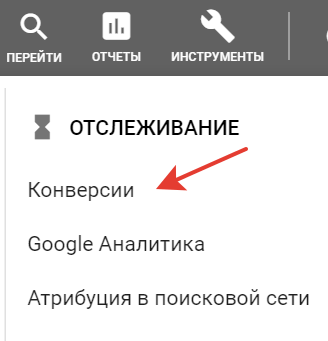
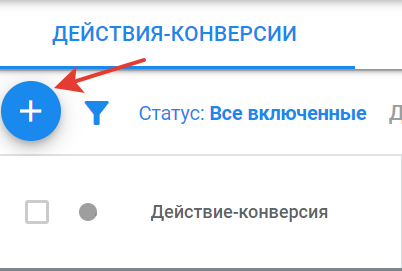

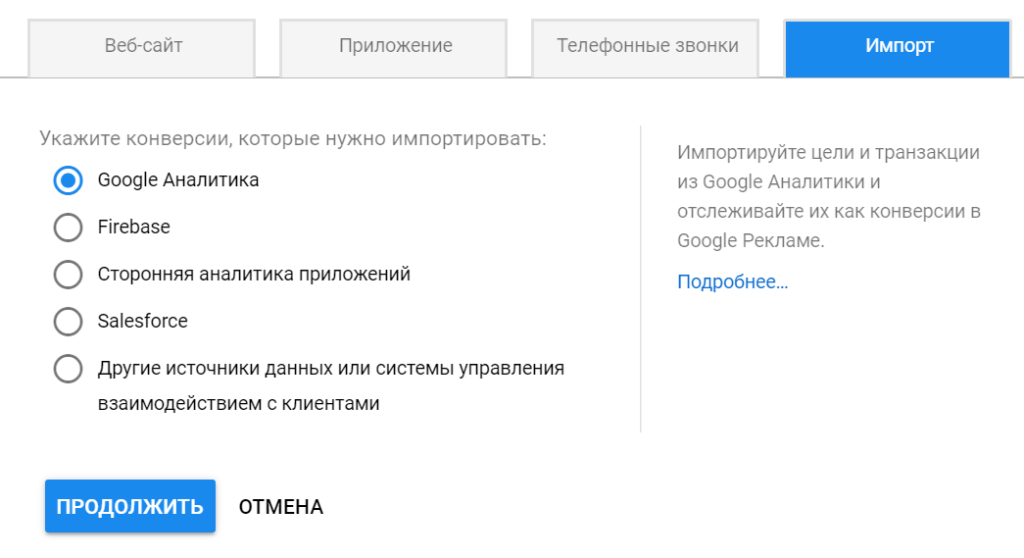

Связывание аккаунтов аналитики и рекламы рассмотрено в отдельной статье.
Успехов в контексте!